Recensione di Aiseesoft Screen Recorder
Nell’attuale epoca del marketing e della condivisione digitale, la domanda per i programmi di registrazione è alle stelle. Per rispondere a quest’incessante coro di richieste, tante aziende si sono dedicate allo sviluppo di registratori di schermo. Oramai ne esistono decine e decine. Molti di questi vantano efficacia degna di nota e permettono di registrare ogni genere di contenuti, gameplay inclusi.
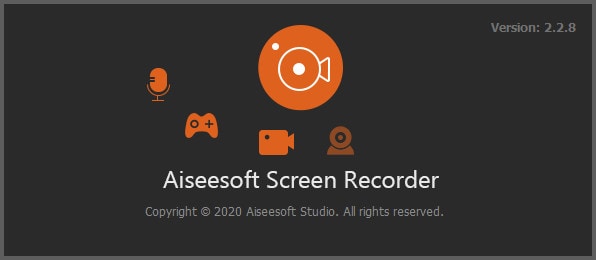
Uno dei registratori di schermo migliori sul mercato è il noto Aiseesoft Screen Recorder. Similmente ad altri prodotti dello stesso tipo, Aiseesoft Screen Recorder per Mac e Windows garantisce un’esperienza di registrazione fluida, sia che si tratti di semplici acquisizioni di schermo che di registrazioni di sessioni di gioco. Ma il programma è davvero efficace come dice di essere? In questo articolo proveremo a rispondere a questa domanda, fornendo anche un’interessante alternativa per soddisfare ogni bisogno di registrazione.
Registratori diversi offrono funzionalità diverse. Naturalmente questo vale anche per Aiseesoft Screen Recorder. A seguire, alcune delle caratteristiche di maggior spicco che questo programma mette in tavola per la sua utenza.
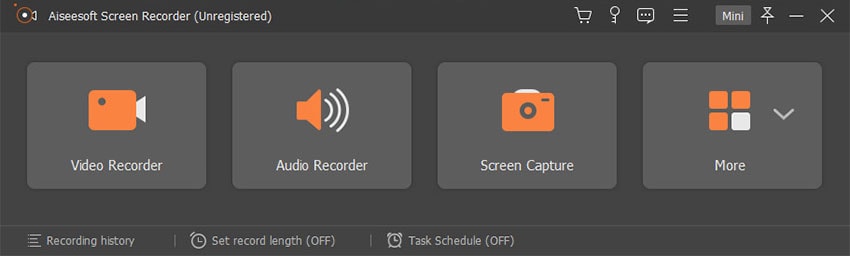
- Registrazione dello Schermo
Un registratore di schermo non può definirsi tale se non permette di registrare lo schermo, è chiaro. La funzione principale di Aiseesoft Screen Recorder è proprio questa, e possiamo affermare che funzioni a dovere. Il programma consente di acquisire facilmente tutta l’attività in corso sullo schermo, così da realizzare senza fatica recensioni, tutorial, dimostrazioni e video di gameplay. Aiseesoft Screen Recorder è commercializzato come registratore di schermo, quindi questa è la funzione centrale, più evidente e più accessibile nell’interfaccia.
- Registrazione della Webcam
Oltre che i contenuti su schermo, Aiseesoft Screen Recorder permette di registrare agevolmente il flusso video della webcam. Basta attivare la funzione. Il programma supporta anche l’acquisizione simultanea di schermo e webcam, permettendo anche di catturare l’audio. Ecco che, in men che non si dica, è possibile realizzare splendidi video con la propria voce narrante. Questa funzionalità costituisce anche un’ottima soluzione per la registrazione di tutorial da condividere su Skype o tramite altre piattaforme.
- Acquisizione di Screenshot
Il programma supporta anche la cattura di screenshot dell’attività sullo schermo, permettendo di selezionare manualmente l’area da acquisire e, eventualmente, di aggiungervi annotazioni o apportare modifiche.
- Funzioni di Montaggio
Aiseesoft Screen Recorder include una suite di editing integrata, dotata di tutti gli strumenti base per il montaggio, perfetti per tagliare o separare porzioni specifiche dei contenuti. Ciò permette di registrare video, modificarli e caricarli online utilizzando un unico programma!
Uno degli aspetti migliori di Aiseesoft Screen Recorder è la sua interfaccia eccezionalmente intuitiva, che facilita di molto la navigazione. Nonostante la semplicità della struttura del software, però, può comunque rivelarsi difficoltoso trovare gli strumenti di cui si ha bisogno.
A seguire, una guida dettagliata per trarre il massimo dall’uso di Aiseesoft Screen Recorder;
Primo Passaggio: Installazione del Programma sul Computer
Aiseesoft è un programma per computer e, in quanto tale, è necessario scaricarlo e installarlo prima di poterlo utilizzare.
Il programma offre una versione di prova gratuita che, sebbene sia dotata di tante funzioni utili, presenta delle limitazioni che impediscono di godere al massimo del potenziale dei vari strumenti.
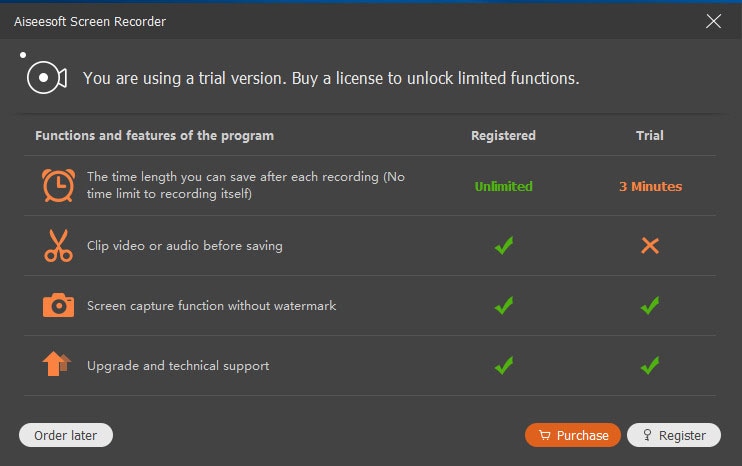
Nel caso in cui doveste decidere di scaricare la versione completa del programma, installatelo, completate la procedura di registrazione e avviatelo senza indugio.
Secondo Passaggio: Impostazione dei Parametri di Registrazione
Una volta nella finestra principale del programma, avrete la possibilità di configurare le impostazioni di registrazione secondo le vostre esigenze.
Per esempio, potrete scegliere se registrare lo schermo per intero oppure solo in parte.
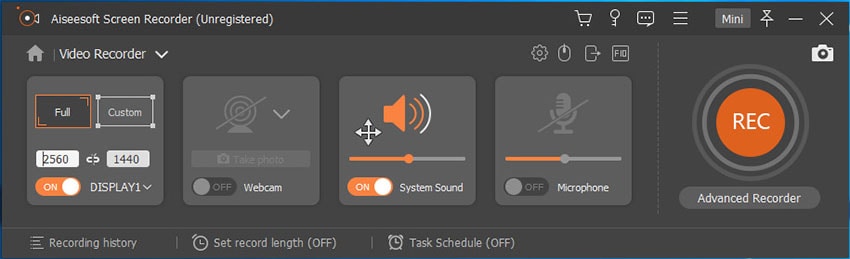
Potrete inoltre scegliere se abilitare la webcam e il microfono, così come regolare l’audio di sistema in concordanza con i vostri desideri.
Quando siete soddisfatti delle impostazioni configurate, cliccate sul pulsante di registrazione "Rec" per iniziare l’acquisizione dello schermo.
In fase di registrazione, potete cliccare sull’icona dello strumento "Disegno" per annotare il video aggiungendo testo e disegni.
Terzo Passaggio: Anteprima e Salvataggio del Video
Per arrestare la registrazione, cliccate nuovamente sul pulsante "Rec". Il programma vi consentirà di visualizzare un'anteprima del video registrato.
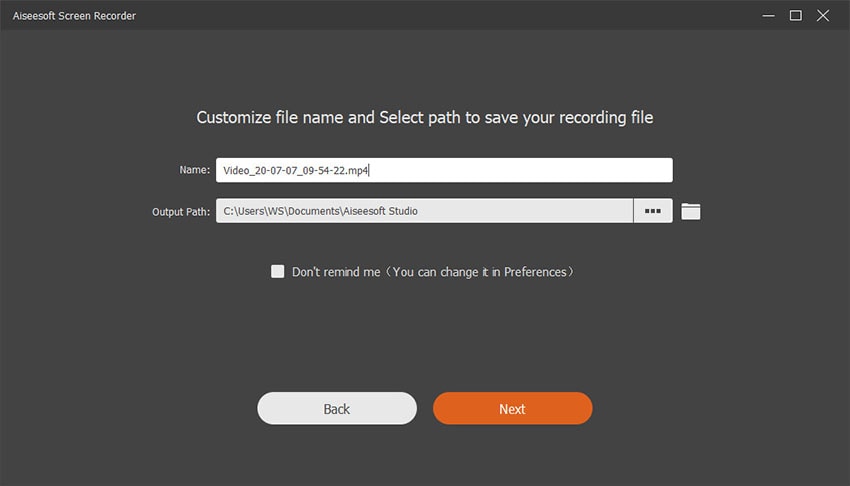
Se la registrazione soddisfa le vostre aspettative, procedete pure e salvatela nel formato che preferite. Il video verrà salvato nella cartella di destinazione predefinita.
Come avrete capito, Aiseesoft Screen Recorder ha tutto ciò che serve per registrare lo schermo. Ciononostante, esistono alternative ancora più efficaci, con una quantità maggiore di funzioni e opzioni. Wondershare DemoCreator è un programma ricco di funzionalità che facilita in modo estremo la registrazione dello schermo. Al contrario di Aiseesoft Screen Recorder, DemoCreator supporta la registrazione con frequenza massima di 120fps. Ciò connota il programma Wondershare come la soluzione ideale per l’acquisizione di attività ad alta intensità e a risoluzioni elevate, come i gameplay. In aggiunta, DemoCreator è anche uno dei pochi programmi sul mercato capace di catturare schermo e webcam simultaneamente, funzione ideale per la creazione di video dimostrativi e tutorial.
 Download Sicuro
Download Sicuro Download Sicuro
Download SicuroCome se non bastasse, DemoCreator vanta una suite di editing assolutamente mozzafiato, che permette di tagliare, accorciare, dividere e rimuovere porzioni dei video senza fatica. A ciò si aggiungono gli strumenti di annotazione che permettono di arricchire i video con informazioni utili e coinvolgenti. Con DemoCreator è possibile aggiungere frasi e parole, evidenziare sezioni specifiche, inserire frecce e altri elementi grafici per dare vita alle proprie registrazioni.
A seguire, un confronto diretto tra questi due programmi di registrazione.
|
|
Aiseesoft Screen Recorder |
Wondershare DemoCreator |
|
Sistemi Operativi Supportati |
Windows 10, Windows 8, Windows 7 Mac OS X 10.9 e versioni successive (macOS High Sierra e macOS Mojave.) |
Windows 7, Windows 8, Windows 10 (64 bit) |
|
RAM Minima |
Windows OS: almeno 4G di RAM Mac: almeno 512MB (1024MB consigliati) |
Windows: almeno 3GB di RAM fisica |
|
CPU |
Windows: processore dual-core (minimo Intel i3) o altro processore multi-core da almeno 2GHz Mac: Processore Intel da 1GHz |
Windows: Processore multi-core Intel i3 o superiore, da almeno 2GHz |
|
Caratteristiche |
Permette di catturare video online Supporta la registrazione di gameplay Permette di registrare il flusso webcam, risultando ideale per creare tutorial e lezioni Supporta la registrazione dell'audio Permette di acquisire screenshot dell'attività su schermo |
Permette di registrare video ad alta risoluzione Supporta frequenze da 15 a 120 fps; ideale per giochi ad alta intensità e dai ritmi serrati Permette di modificare e annotare i contenuti registrati Permette di registrare schermo e webcam contemporaneamente Comprende tantissimi strumenti utili Permette di esportare i video in numerosi formati diversi |
Il mercato mette a disposizione tantissimi programmi simili a Aiseesoft Screen Recorder. Sebbene tutti dichiarino di essere il registratore di schermo migliore, spesso conviene guardare più da vicino le funzionalità e le caratteristiche dei vari software per determinare se fanno davvero al caso proprio. Come avete potuto vedere, Aiseesoft Screen Recorder è sì un ottimo programma di registrazione, ma sicuramente non è il migliore per chi vuole registrare gameplay, in quanto manca degli strumenti necessari ad evitare abuso e sovraccarico delle risorse del computer.
Al contrario, Wondershare DemoCreator si presenta come l’alternativa perfetta, progettato com’è per registrare ogni genere di video. Le funzioni di montaggio di DemoCreator sono eccezionali e permettono di modificare le registrazioni senza essere costretti ad affidarsi a programmi secondari. Una bella comodità!

Alma Elliott
staff Editor
0 Commento(i)